تخصيص قسم معرض الأعمال
قسم معرض الأعمال هو قسم مهم إذا كنت تفكر في استخدام الموقع الإلكتروني لبيع خدماتك، إذ تستطيع من خلاله نشر أعمالك للزوار بكل سهولة وتوضيح إنجازاتك للعملاء.
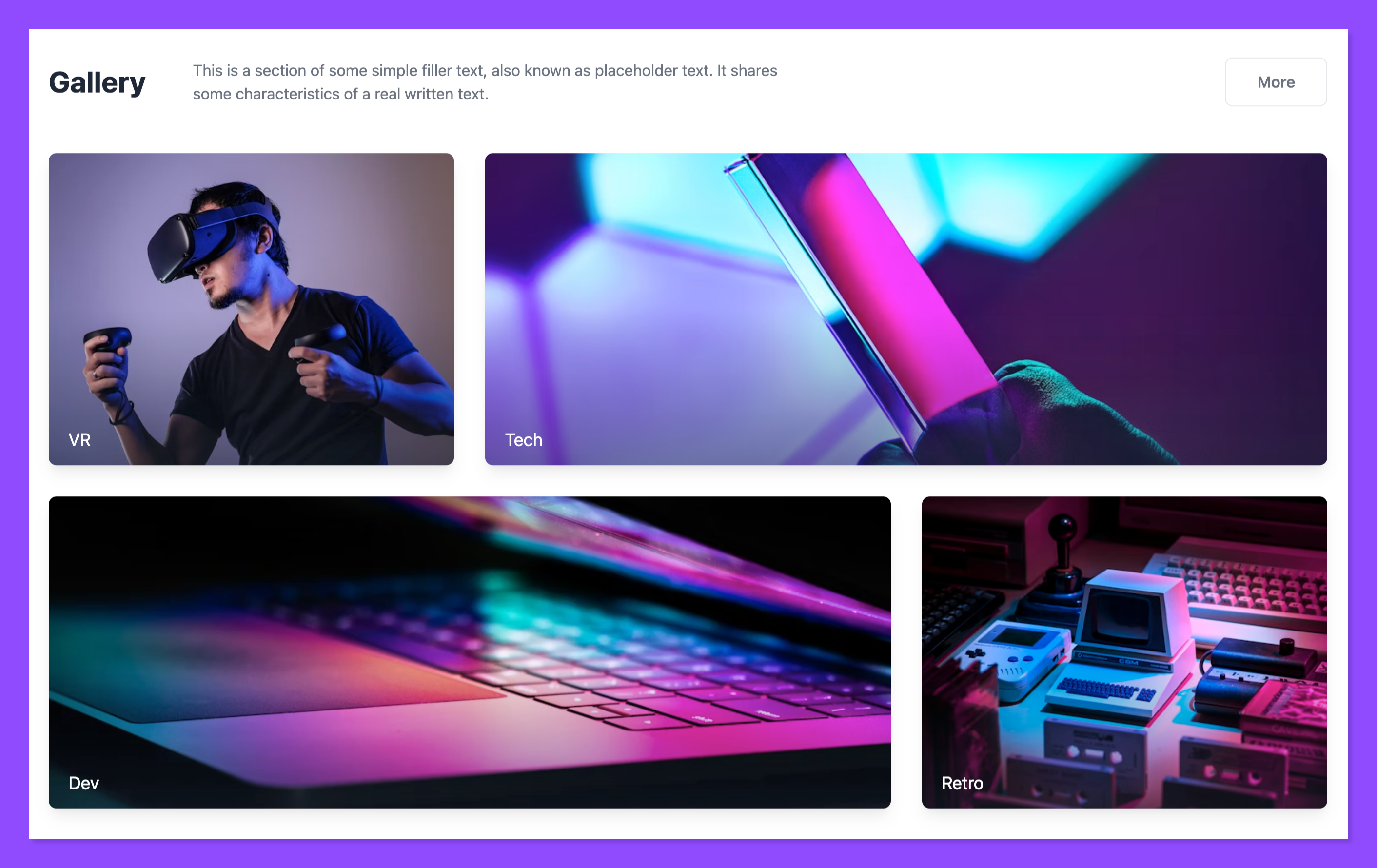
كيفية إضافة وتخصيص قسم معرض الأعمال في موقعك على زاهر
اتبع الطريقة التالية لتخصيص وتصميم قسم معرض الأعمال في موقعك:
توجه إلى لوحة التحكم الخاصة بمتجرك بعد تسجيل الدخول.
-1759432002187.png?format=WebP&quality=75)
توجه إلى قسم الموقع الإلكتروني يمين لوحة التحكم للتوجه لتعديل الموقع وصفحاته وأقسامه.
-1759432018932.png?format=WebP&quality=75)
اضغط على زر تعديل الموقع مباشرةً االظاهر باللون البنفسجي للوصول إلى صفحات موقعك.
-1759432027928.png?format=WebP&quality=75)
توجه للصفحة الرئيسية (وهي الصفحة التي يجب أن تحتوي على قسم معرض الأعمال دونما غيرها، لأنها الواجهة الرئيسية لموقعك)، أو أنشئ صفحة جديدة لتضم فيها معرض أعمالك
كيفية إضافة معرض الأعمال بالصور
إذا كانت أعمالك التي تود عرضها على هيئة صور، فتوجه إلى الأقسام الجاهزة في الموقع واعثر على قسم المعرض (Gallery) واسحبه وأفلته في المكان الذي تريده.
-1759432161609.png?format=WebP&quality=75)
عدل العنوان الرئيسي والعنوان البارز والوصف مباشرةً من خلال نافذة الطبقات, منها إلى نافذة المحتوى.
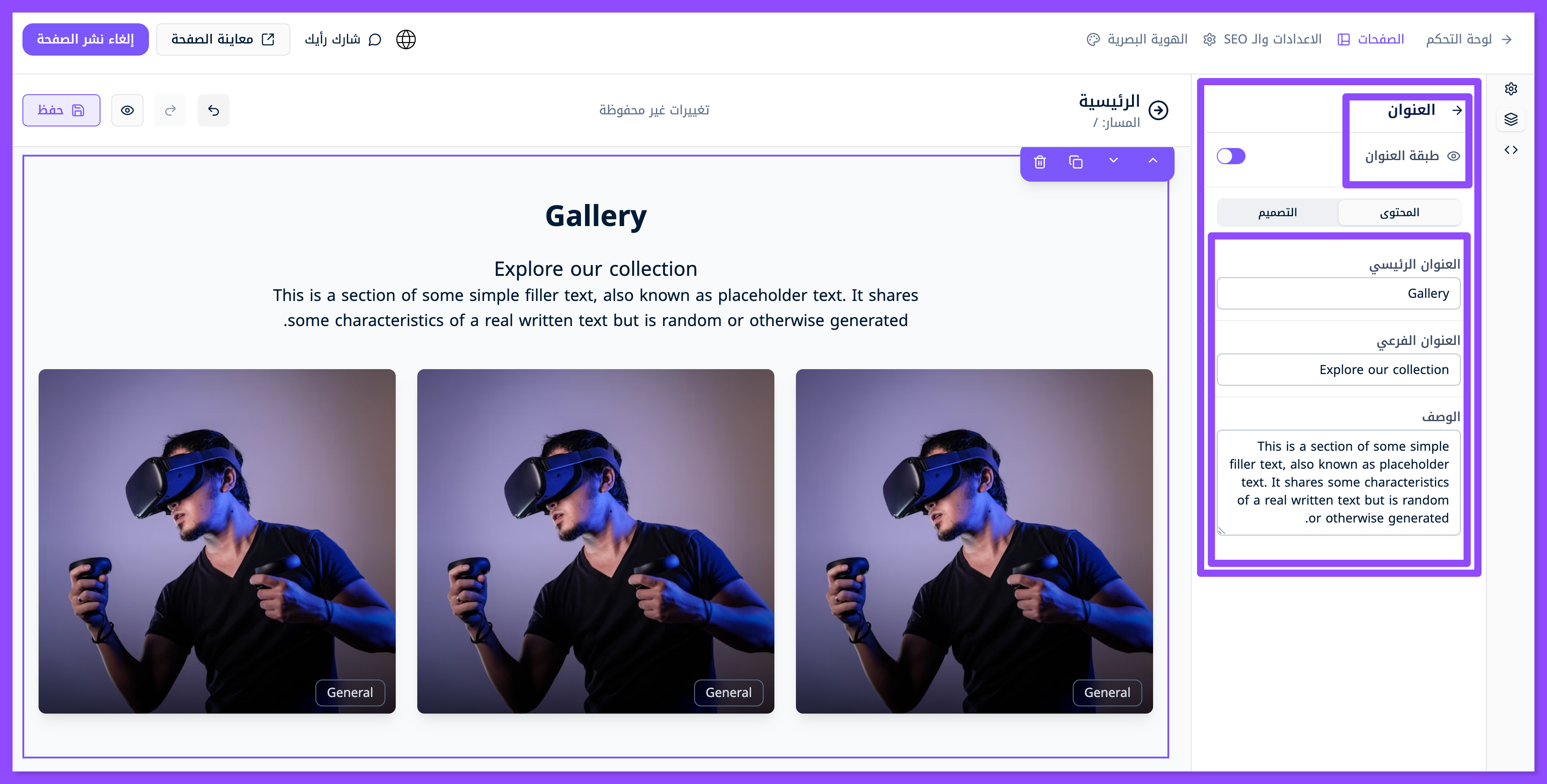
ارجع إلى نافذة الطبقات وتوجه لتعديل عناصر المعرض والمقصود بها هنا هو الصور، حيث تستطيع رفع صور أعمالك الخاصة وإضافة أو إنقاص عدد الصور حسب عدد الأعمال التي تريد عرضها.
-1759433408947.png?format=WebP&quality=75)
الصور المعروضة ثلاثة، ولهذا سوف تجد 3 عناصر في المعرض.
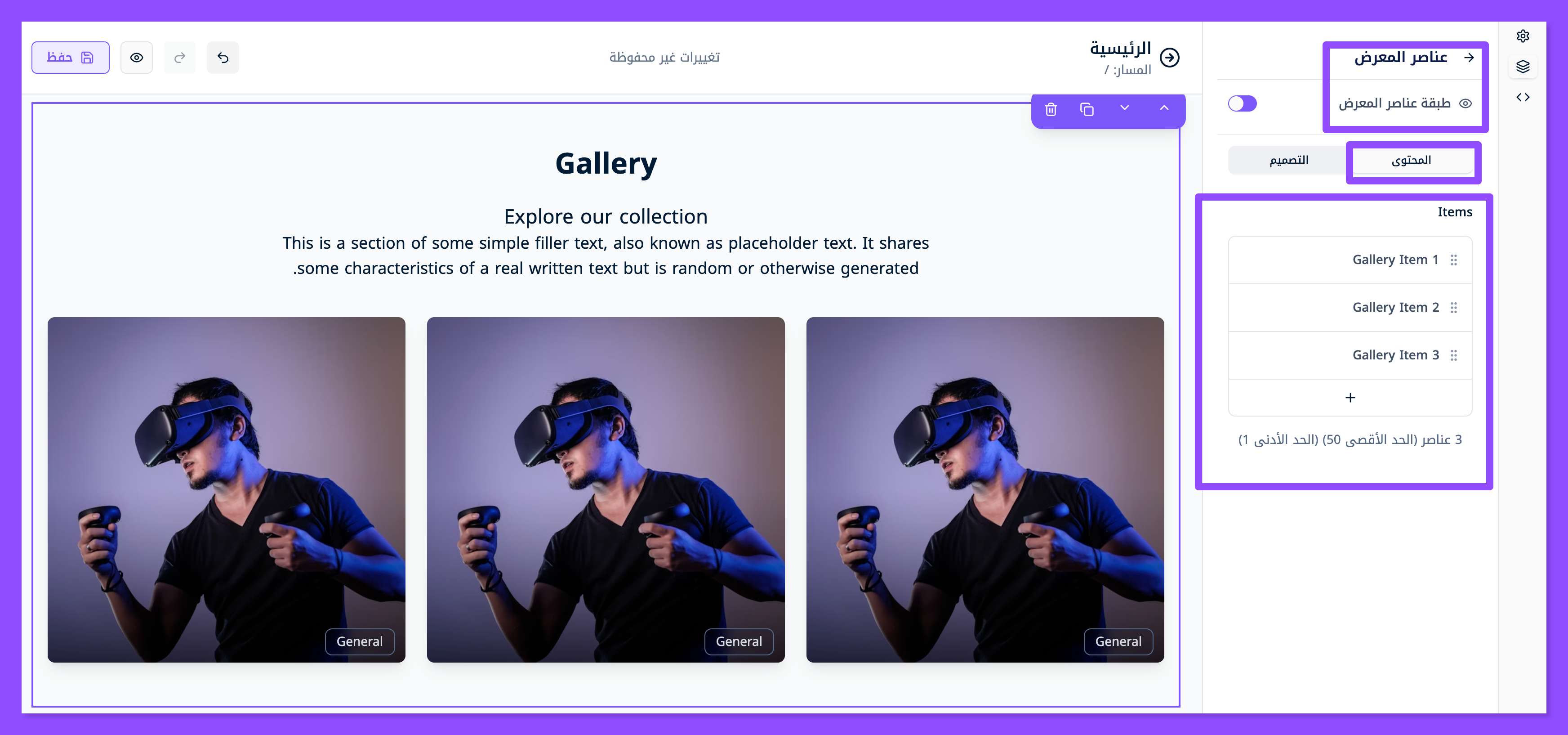
بالضغط على عنصر رقم 1 تظهر لك نافذة صغيرة لرفع الصورة وتعبئة بيانات مهمة متعلقة بها مثل:
نص (Alt) الذي تقرأه محركات بحث جوجل.
كابشن الصورة الذي يظهر يمينها.
رابط الصورة إن كنت تريد من العميل الضغط عليها وتوجيهه إلى صفحة ما (وهي خطوة اختيارية).
-1759433679600.png?format=WebP&quality=75)
تستطيع إضافة عدد غير محدود من العناصر في المعرض (المزيد من الصور) عبر الضغط على إشارة (+) الظاهرة أصل العناصر.
-(1)-1759433650961.png?format=WebP&quality=75)
كيفية إضافة معرض الأعمال كمحتوى مع صورة
لتخصيص محتوى معين لكل صورة في معرض أعمالك، ابحث عن قسم محتوى مع صورة، واسحبه وافلته في الموضع المناسب من صفحتك.
-1759433727941.png?format=WebP&quality=75)
كيفية إضافة معرض الأعمال كمحتوى مع فيديو
لتخصيص محتوى معين لكل فيديو في معرض أعمالك، ابحث عن قسم محتوى مع فيديو واسحبه وأفلته في الموقع الذي تريده.
-1759433766508.png?format=WebP&quality=75)
كيفية إضافة معرض الأعمال كفيديو فقط بدون نص
يمكنك إضافة معرض أعمالك كفيديو بطريقة غير مباشرة، أولاً ابحث عن محتوى نص مع فيديو واسحبه وافلته إلى الموقع الذي تريده.
-1759433794584.png?format=WebP&quality=75)
اخفي ظهور العنوان الرئيسي
-1759433887908.png?format=WebP&quality=75)
ثم اخفي ظهور العنوان الفرعي بنفس الطريقة
-1759433896393.png?format=WebP&quality=75)
وهكذا يختفي العنوان الرئيسي من الظهور ويبقى الفيديو بمفرده هو مصدر الجذب الوحيد الذي سوف يجذب العميل.
وهكذا تستطيع تكرار نفس الطبقة مرات عديدة إذا كنت ترغب بنشر أكثر من فيديو بدون أوصاف.
لتنصيص الفيديو إذهب لنافذة التصميم، تحديدًا قسم Section style ومنه تلاعب بمحاذاة الفيديو من أعلى إلى أسفل.
-1759433982983.png?format=WebP&quality=75)
لإضافة صورة عريضة فقط بدون نص
كما في إضافة فيديو بمفرده، تستطيع أيضًا إضافة صورة لوحدها بطريقة غير مباشرة، أولاً ابحث عن محتوى نص مع صورة واسحبه وافلته إلى الموقع الذي تريده.
-1759434031147.png?format=WebP&quality=75)
اخفي ظهور العنوان الرئيسي والعنوان الفرعي بنفس الطريقة التي تعلمتها سابقًا من إخفاء نص الفيديو.
-1759434140397.png?format=WebP&quality=75)
وهكذا يختفي العنوان والمحتوى كاملاً من جانب الصورة بشكل كامل وتبقى الصورة هي مصدر الجذب الوحيدة للعميل.\
وهكذا تستطيع تكرار نفس الطبقة مرات عديدة إذا كنت ترغب بنشر أكثر من فيديو بدون أوصاف.
-1759434149265.png?format=WebP&quality=75)
ولتنصيص الصورة إذهب لنافذة التصميم، تحديدًا قسم Section style ومنه تلاعب بمحاذاة الصورة من أعلى إلى أسفل.
-1759434099889.png?format=WebP&quality=75)
لإضافة عنوان رئيسي بارز لمعرض الأعمال ككل
استعين بالقسم وعنوانه نص (Text)، واجعله هو العنوان البارز الذي يعلو معرض أعمالك وخصصه بالطريقة التي تريدها من ناحية المحتوى والألوان.
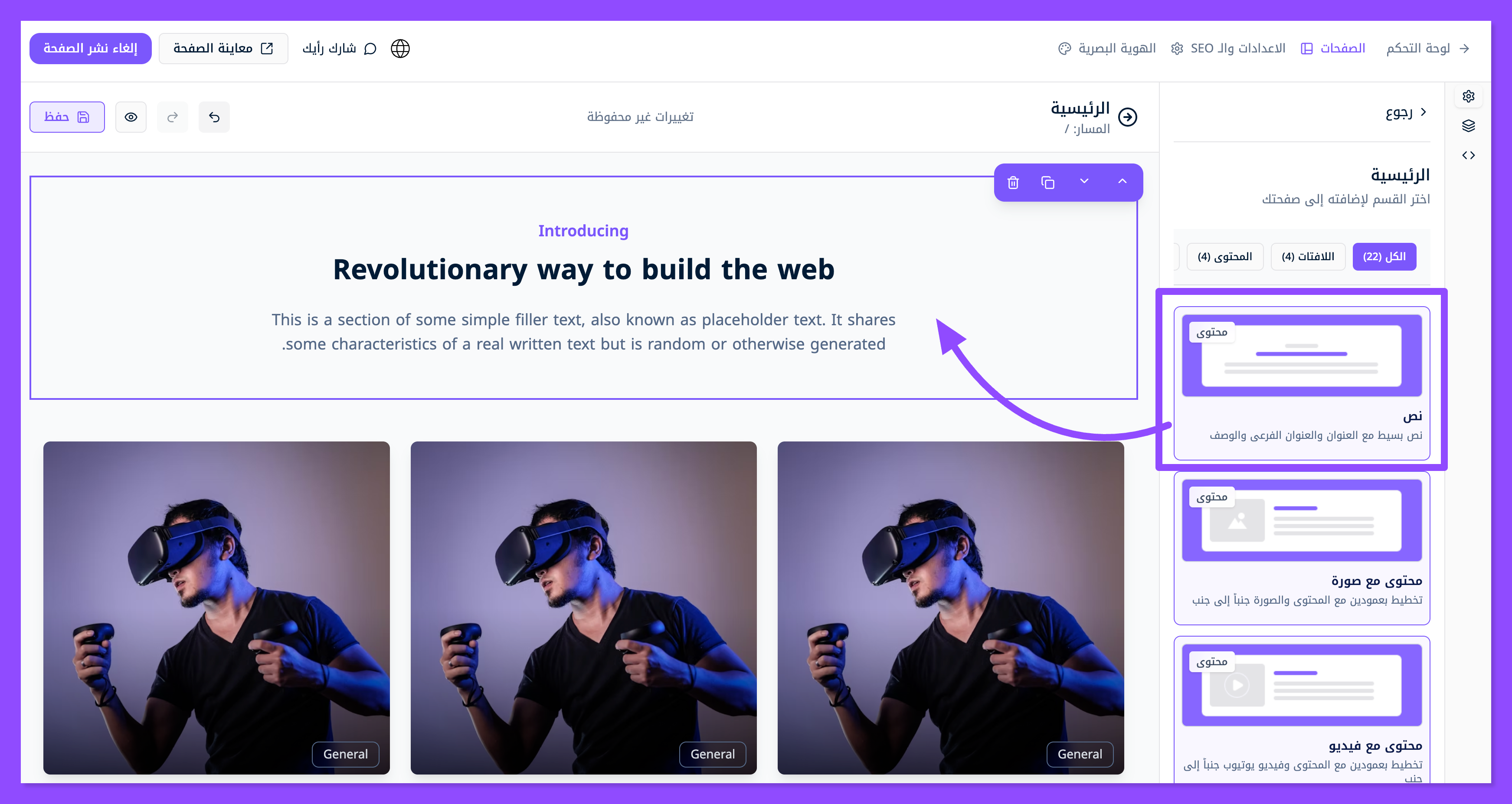
وبهذه الطريقة، تكون قد خصصت معرض أعمالك بالطريقة التي تريدها، وأضفت لمستك الخاصة التي تعكس هويتك المهنية. تذكّر أن مرونتك في تعديل وإبراز أعمالك عبر زاهر تمنحك فرصة أكبر لجذب عملاء جدد وإظهار خبراتك بأفضل صورة ممكنة. وإذا رغبت لاحقًا في تعديل أو تحديث أي جزء، يمكنك العودة في أي وقت لتطوير معرضك بما يتناسب مع احتياجاتك وأهدافك.